WPS Word每一行文字都显示不全的解决方法
时间:2024-03-20 10:36:15作者:极光下载站人气:270
有的小伙伴在使用wps这款软件的过程中,发现这样一个问题,我们在进行文字内容的编辑过程中,发现文字有些显示不全,有的文字被上一行的文字遮住了,这种情况该如何解决呢,其实这是由于我们在设置段落参数的时候,不小心将段落的行距和间距进行更改了,我们需要将行间距设置成比较合适的参数就好了,是一个很简单的操作方法,下方是关于如何使用WPS word文档解决文字被上一行文字遮挡的具体操作方法,如果你需要的情况下可以看看方法教程,希望小编的方法教程对大家有所帮助。
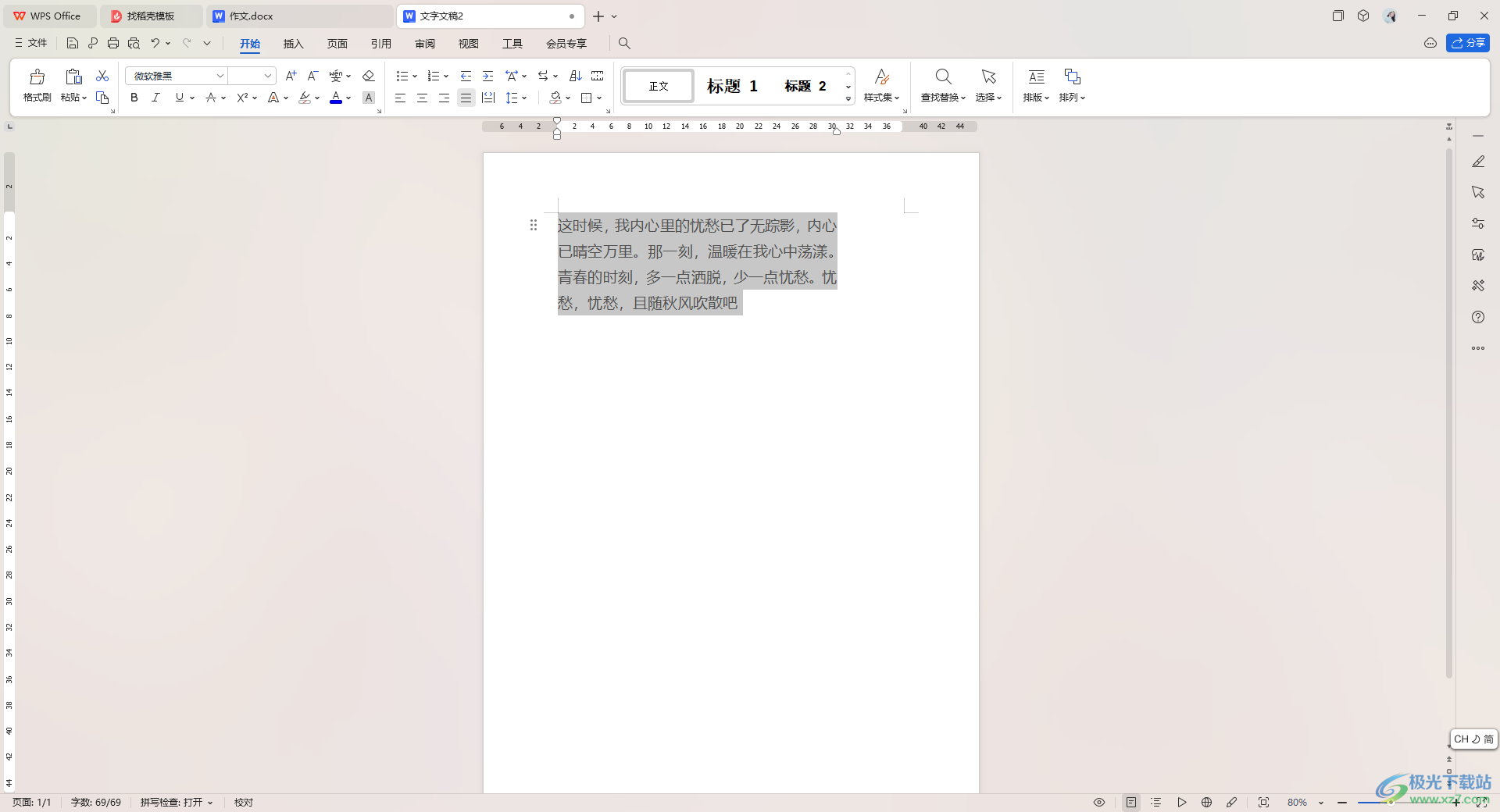
方法步骤
1.首先,我们需要点击打开要进行编辑的文字文档。

2.之后我们可以将该文字内容框选起来进行右键点击,在打开的菜单选项中,将其中的【段落】选项进行点击一下。
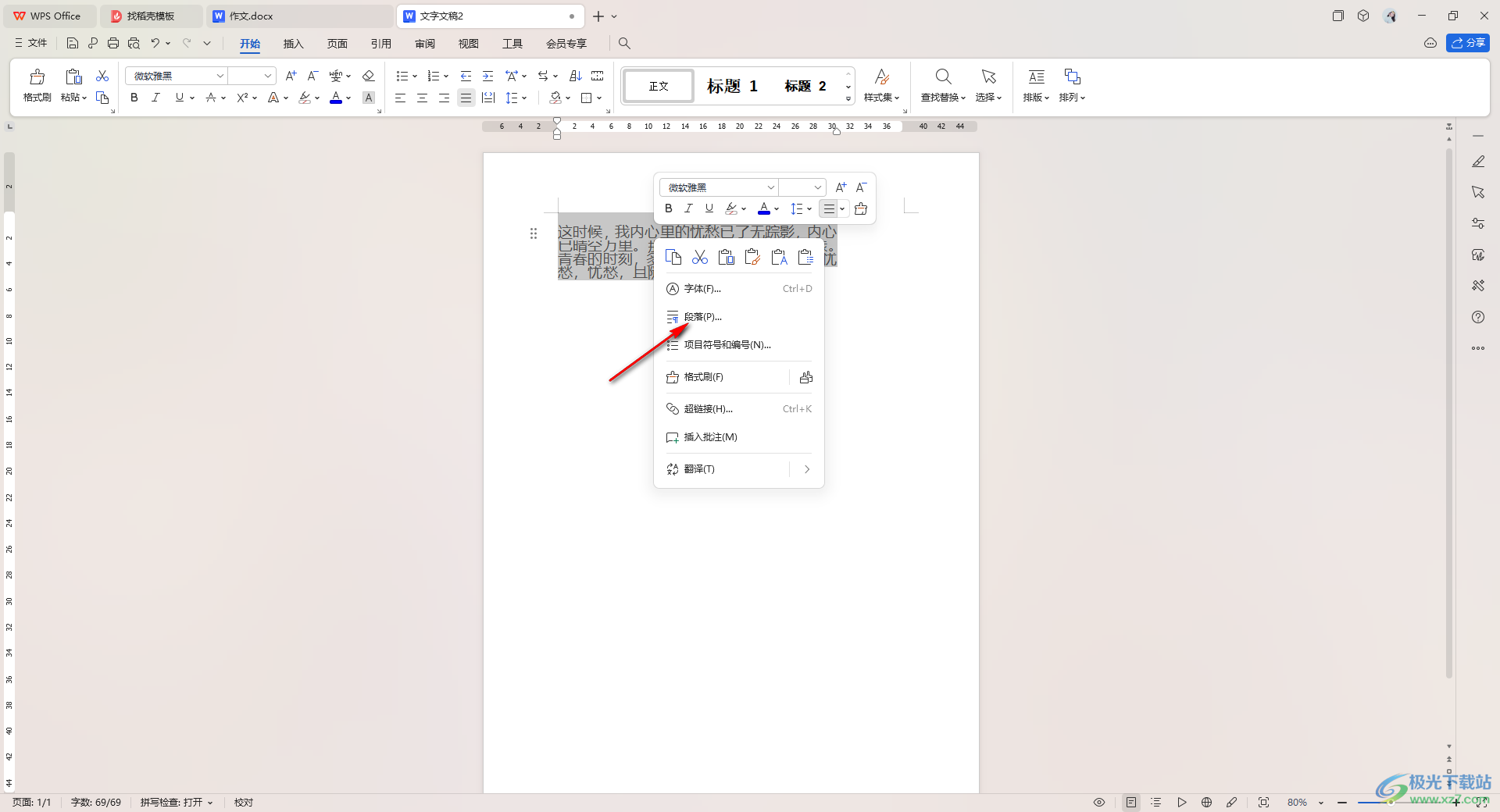
3.这时我们就可以进入到设置段落的窗口中,你可以查看到当前的间距和行距是被修改过了。
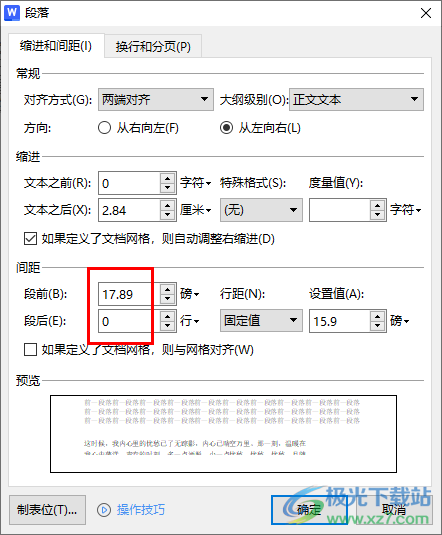
4.我们需要将【间距】的设置成为【0】,之后再将后面的【行距】设置成【单倍行距】,设置值为【1】,之后点击确定。

5.这时,我们就可以返回到文字文档的编辑页面中,查看到当前的文字内容已经正常显示出来了,如图所示。
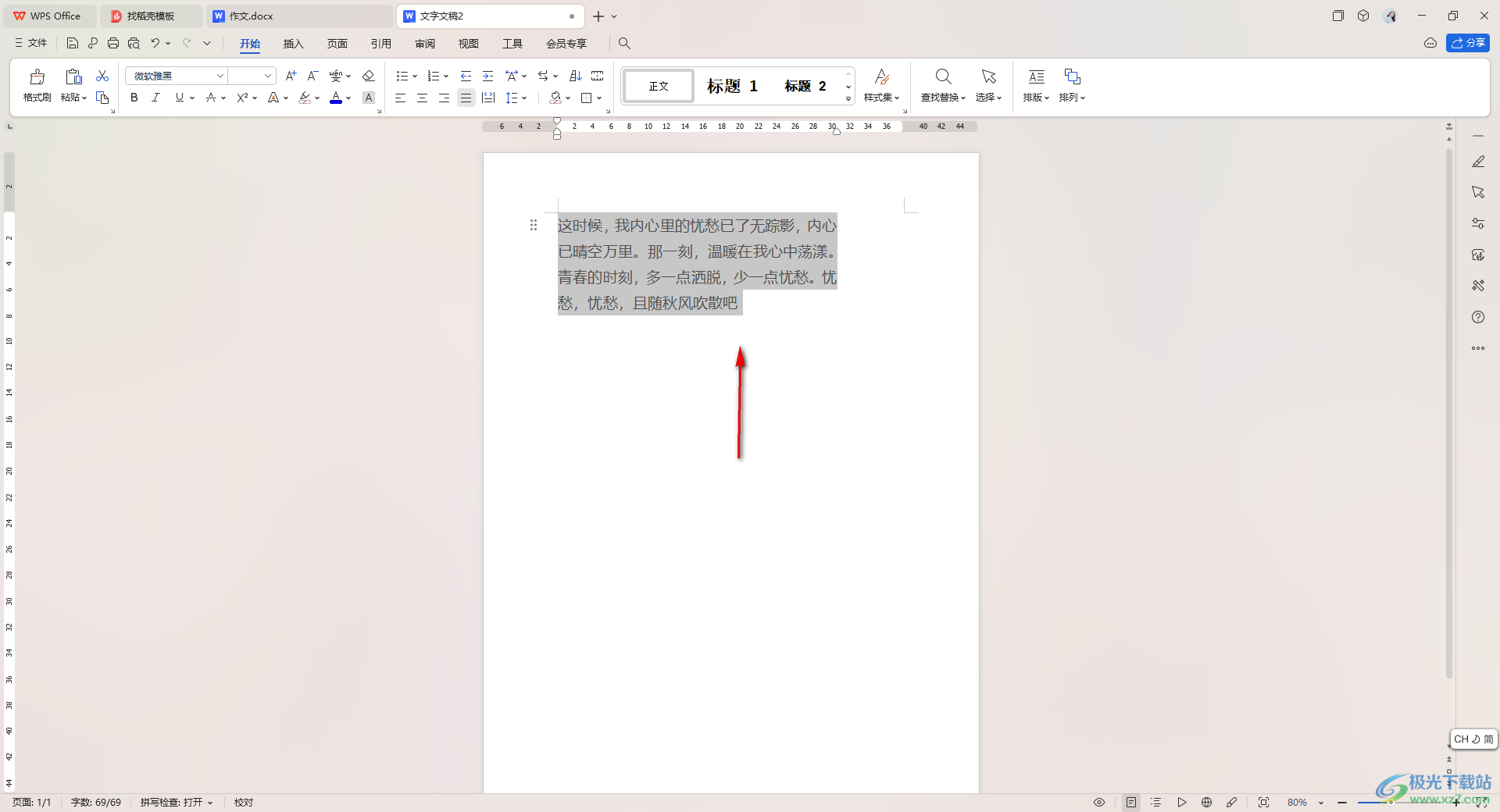
以上就是关于如何使用WPS Word文档解决被上一行文字遮挡的具体操作方法,我们在文档中输入了很多的内容,但是发现每一行文字都显示不全,被遮挡的这种情况,那么就可以按照以上的方法教程修改一下段落的间距和行距即可,感兴趣的话可以操作试试。

大小:240.07 MB版本:v12.1.0.18608环境:WinAll, WinXP, Win7, Win10
- 进入下载
相关推荐
相关下载
热门阅览
- 1百度网盘分享密码暴力破解方法,怎么破解百度网盘加密链接
- 2keyshot6破解安装步骤-keyshot6破解安装教程
- 3apktool手机版使用教程-apktool使用方法
- 4mac版steam怎么设置中文 steam mac版设置中文教程
- 5抖音推荐怎么设置页面?抖音推荐界面重新设置教程
- 6电脑怎么开启VT 如何开启VT的详细教程!
- 7掌上英雄联盟怎么注销账号?掌上英雄联盟怎么退出登录
- 8rar文件怎么打开?如何打开rar格式文件
- 9掌上wegame怎么查别人战绩?掌上wegame怎么看别人英雄联盟战绩
- 10qq邮箱格式怎么写?qq邮箱格式是什么样的以及注册英文邮箱的方法
- 11怎么安装会声会影x7?会声会影x7安装教程
- 12Word文档中轻松实现两行对齐?word文档两行文字怎么对齐?
网友评论